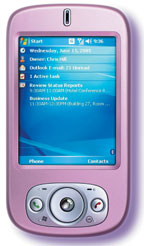Корпоративные пользователи давно применяют для хранения данных накопители NAS (Network Attached Storage, сетевые системы хранения данных). А сегодня подобные устройства, становясь все более доступными и простыми в обслуживании, уверенно прокладывают себе дорогу и в домашние сети. И действительно, зачастую вместо подсоединения внешнего накопителя к каждому из компьютеров куда проще подключить диск к сети, обеспечив централизованный доступ к данным для всех пользователей одновременно. Идея применения внешних сетевых накопителей в домашних условиях определенно понравилась и производителям, активно пополняющим линейки своей продукции такими устройствами. Нам удалось заполучить две подобные модели — Essential NetCenter от Western Digital и Maxtor Shared Storage. Но в самое ближайшее время количество доступных продуктов заведомо увеличится.
Итак, что же представляет собой Network Attached Storage для дома?

Вскрываем коробку с надписью WD Essential NetCenter. Обнаруживаем там само устройство, адаптер для подключения питания, Ethernet-кабель, подставку для накопителя и компакт-диск с утилитой EasyLink. По виду NetCenter мало чем отличается от других внешних накопителей WD. На передней панели расположена единственная кнопка включения, на задней — разъем для подключения питания, Ethernet-розетка и два USB-порта для подсоединения дополнительных накопителей и принтеров (NetCenter также может использоваться для обеспечения доступа к принтеру по сети).
Подключаем NetCenter к локальной сети и нажимаем кнопку включения. Первая попытка найти в Сетевом окружении Windows новое устройство самостоятельно не приносит результатов. Запускаем EasyLink — программа довольно быстро сканирует сеть и выдает список всех устройств WD NetCenter, находящихся в ней. Остается выбрать нужное (в сети их может быть установлено сколько угодно), присвоить накопителю букву логического диска (например, «Z:») — и наше устройство полностью готово к работе. Впрочем, на основании опыта его использования мы бы порекомендовали изменить некоторые настройки, применяемые по умолчанию (см. врезку «Несколько советов»).

Схожая комплектация и внешний вид и у Maxtor Shared Storage. Так же как и в NetCenter, взаимодействие с накопителем осуществляется через Ethernet-порт, так же предусмотрена возможность подключения дополнительных дисков или принтеров. По схожему алгоритму работает и утилита для инсталляции устройства. Интересная особенность программы — опция Drag and Sort. По завершении установки ПО на Рабочем столе появляется пиктограмма Maxtor Shared Storage. На самом накопителе по умолчанию созданы каталоги для сортировки файлов по типам — отдельно для видеофайлов, отдельно для фотографий и т.д. Если мы, как обычно в Windows, будем перетаскивать файлы мышью на значок Maxtor Shared, то они автоматически начнут распределяться по каталогам в соответствии с их типом. Впрочем, если вы не найдете эту опцию полезной, ее можно в любой момент отключить.
После того как оба устройства благополучно инсталлированы, самое время измерить их производительность. Заранее можно сказать, что скорость работы будет заметно меньше, чем для внутренних дисков или внешних, подключаемых через USB или FireWire. Узким местом становится интерфейс Ethernet, максимальная скорость передачи данных по которому составляет 100 Мбит/c (максимальная скорость передачи данных по шине SATA — 150 Мбайт/c (1200 Мбит/c), по USB 2.0 — 480 Мбит/c). В то же время при использовании беспроводного соединения скорость еще меньше (Wi-Fi стандарта g — 54 Мбит/c). Впрочем, основное предназначение подобных накопителей — хранение файлов и резервное копирование, и здесь высокая скорость не слишком принципиальна. По всей видимости, только для подобных задач и имеет смысл измерять скорость работы. Мы для этой цели скопировали на внешний носитель и с него на жесткий диск содержимое DVD-диска общим объемом 4,09 Гбайт. Скорость записи и чтения для накопителей Shared Storage и NetCenter оказалась примерно одинаковой и составила около 44 Мбит/c (перед измерениями обоим накопителям были присвоены статические IP-адреса).
К недостаткам рассматриваемых моделей, учитывая невысокую пропускную способность сетевого интерфейса, конечно же стоит отнести невозможность прямого подключения к компьютеру через USB. Было бы неплохо, если бы устройства поддерживали стандарт Ethernet 1000 Мбит/c. Впрочем, это скорее всего вопрос ближайшего будущего. Еще одна не самая приятная новость: в накопителях используется оригинальная файловая система, поэтому традиционный способ восстановления файлов из Корзины здесь не работает. Стало быть, стоит дважды подумать, прежде чем удалять файл на сетевом диске. Ну и вполне возможно, что в интерфейс управления накопителем стоило бы добавить возможность дефрагментации диска. Да, недостатков оказалось не так мало, но преимущества использования их существенно перекрывают — привлекательный дизайн, отсутствие акустического шума, простота настройки и удобство работы. Впрочем, если вы спросите, собираюсь ли я купить подобное устройство, я отвечу: подожду, пока появится поддержка гигабитного Ethernet.
Редакция выражает благодарность российскому представительству Western Digital (www.wdc.com/ru) и компании IT-Labs (www.it-labs.ru) за предоставленное для тестирования оборудование.
Несколько советов
- По умолчанию IP-адреса накопителей определяются автоматически. Это очень удобно для первоначальной настройки, но затем мы все же рекомендуем присвоить устройствам постоянные сетевые адреса.
- Не торопитесь удалять файлы с сетевого диска. Восстановить их будет гораздо сложнее, чем покопаться в Корзине Windows.
- Прежде чем использовать устройство для подключения принтера к сети, убедитесь, что ваш принтер входит в список совместимого оборудования (наиболее актуальный вариант - на сайтах производителей www.wdc.сom и www.maxtor.com).